Beispielübersicht
In diesem erweiterten Beispiel untersuchen Sie weiterhin das Verhalten des vorherigen Strahls, aber jetzt im Hinblick auf die nichtlineare statische Analyse.
Die zuvor durchgeführte lineare statische und lineare Knickanalyse ermöglicht eine schnelle Analyse und Optimierung der Struktur. jedoch, Manchmal ist es notwendig, das „echte Bild“ zu sehen’ des Scheiterns. Sehen Sie, wie sich die Plastizität in den Elementen verteilt, welche Werte es gibt und wie sich die geometrische Unvollkommenheit auf die Knickung auswirkt.
Um dieses endgültige Bild des Versagens zu sehen, muss die nichtlineare statische Analyse berücksichtigt werden. Bei dieser Analyse werden äußere Belastungen portionsweise berücksichtigt (oder Schritte), wobei das Material und die geometrische Nichtlinearität berücksichtigt werden, um die spannungsverformte Form bei jedem Schritt zu bestimmen.
Schritt 1. Netzverfeinerung
Definieren Sie im Netzfenster die Netzgröße für alle Kanten und Öffnungen 35 mm, Dadurch wird das globale Modellnetz grober als zuvor. Gehen Sie dann zur Registerkarte Verfeinerung. Definieren Sie die Zeile in der Tabelle und beginnen Sie mit der Netzverfeinerungszone (Ein Rundgang durch die Berechnungen, die zum Entwerfen eines kombinierten Fundaments erforderlich sind) 100 mm und Ende (Ein Rundgang durch die Berechnungen, die zum Entwerfen eines kombinierten Fundaments erforderlich sind) beim 850 mm vom Strahlanfang entfernt. Die Maschenweite in dieser Zone beträgt 15 mm. Generieren Sie das Netz für das Modell und beobachten Sie, wie das dichtere Netz im ersten Netzfeld erstellt wird.
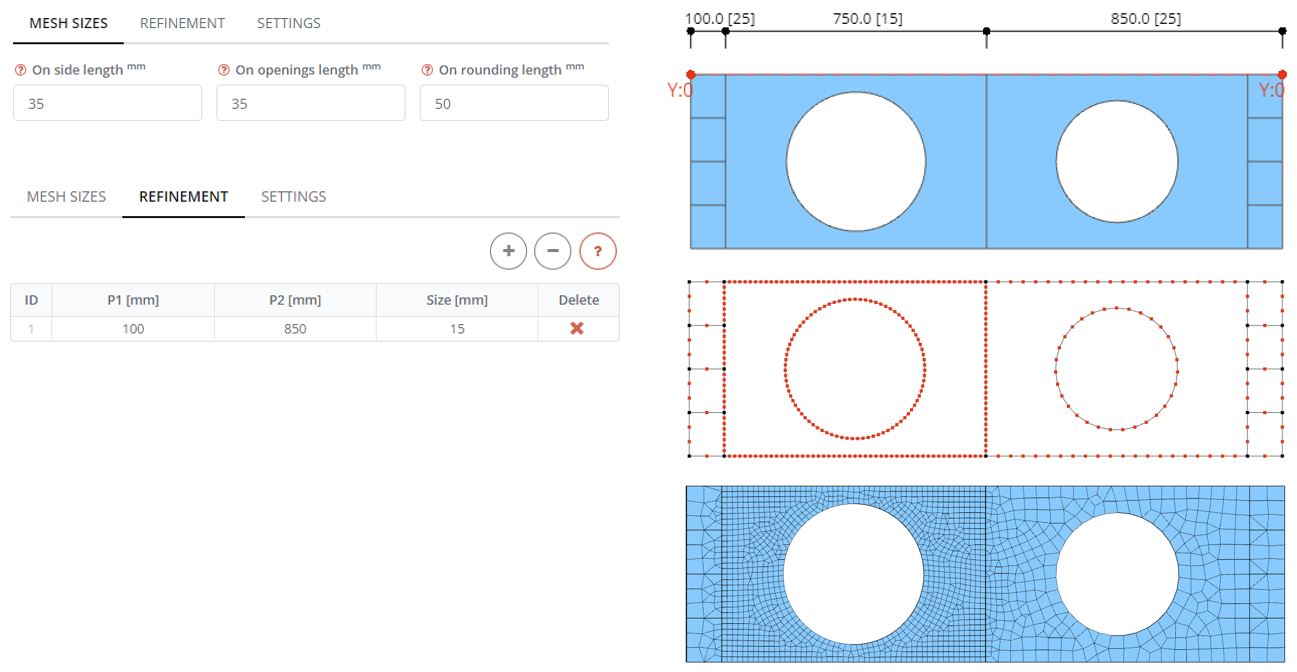
Schritt 2. Nichtlineare Materialeigenschaften
Definieren Sie im Bereich „Materialien“ die plastischen Spannungs- und Dehnungseigenschaften der Materialien. Trägerteile bestehen aus Stahl mit Streckgrenzenwerten von 230 MPa für das Web und 245 MPa für andere Komponenten.
Definieren Sie ein bilineares Diagramm, das zwei Zonen umfasst: linear und plastisch. Zuerst den Elastizitätsmodul einstellen (E.) für Stahl. Erstellen Sie in der zweiten Reihe des Tisches „Plastik“.’ Zone mit dem gleichen Wert der plastischen Spannung Wiederholen Sie diesen Vorgang für die anderen Trägerkomponenten wie die Flansche und Versteifungen mit der plastischen Spannung von 245 MPa.
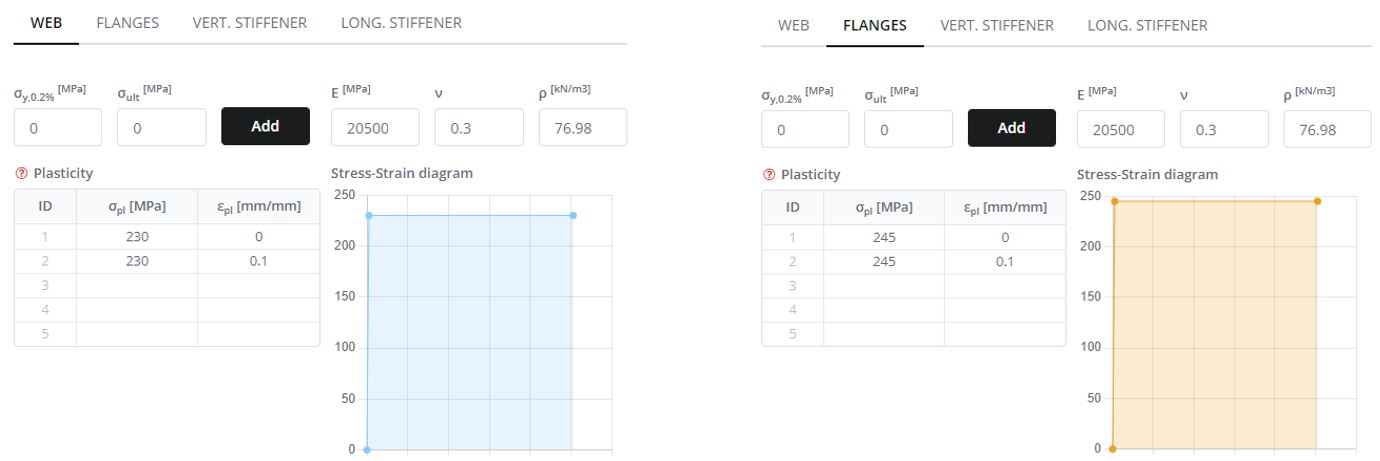
Schritt 3. Web-Unvollkommenheiten
Definieren Sie Unvollkommenheiten an Stegplatten 2 sowie 3. Definieren Sie zwei Zeilen und wählen Sie Webpanels aus. Definieren Sie die Richtung und Größe der Unvollkommenheit (Ein Rundgang durch die Berechnungen, die zum Entwerfen eines kombinierten Fundaments erforderlich sind) wie 2 mm für das eine Panel und -2 mm für ein anderes Panel. Klicken Sie auf die Schaltfläche „Vorschau“, um zu sehen, wie sie sich während der Analyse auf die FE-Modellgeometrie auswirkt.

Schritt 4. Verschiebungslast
Entfernen Sie zuvor definierte Kräfte von den Versteifungen. Wenden Sie dann im Feld „Displacement Stiffeners“ eine Verschiebungslast entlang der y-Achse an 40 mm.
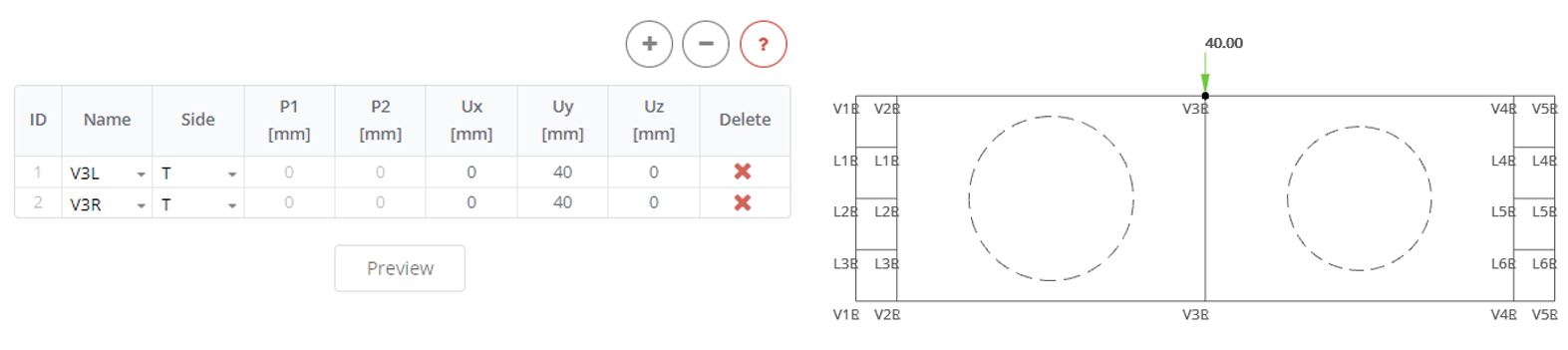
Schritt 5. Nichtlineare Analyse
Wählen Sie im Bedienfeld „Analyse“ den nichtlinearen statischen Analysetyp „Geometrie und Material“ aus. Klicken Sie auf die Schaltfläche „Analyse“..
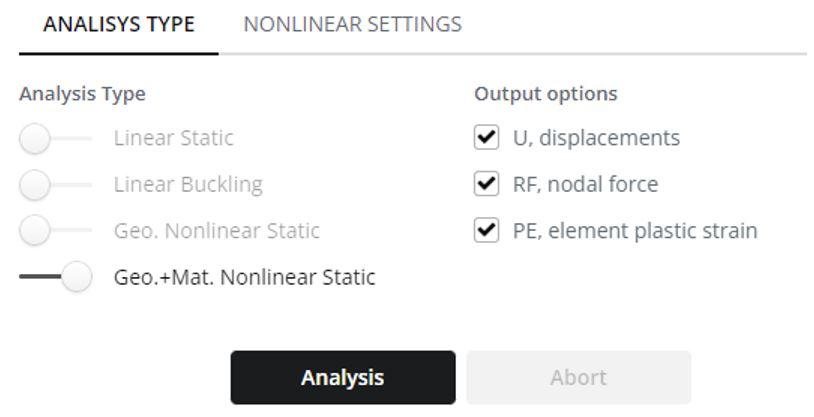
Schritt 6. Verschiebungsergebnisse
Wählen Sie im Ergebnisschritt den letzten Schritt aus (1.0). Wählen Sie die Verschiebungskomponente aus und fügen Sie die verformte Ansicht mit einem Maßstab von ein 1.
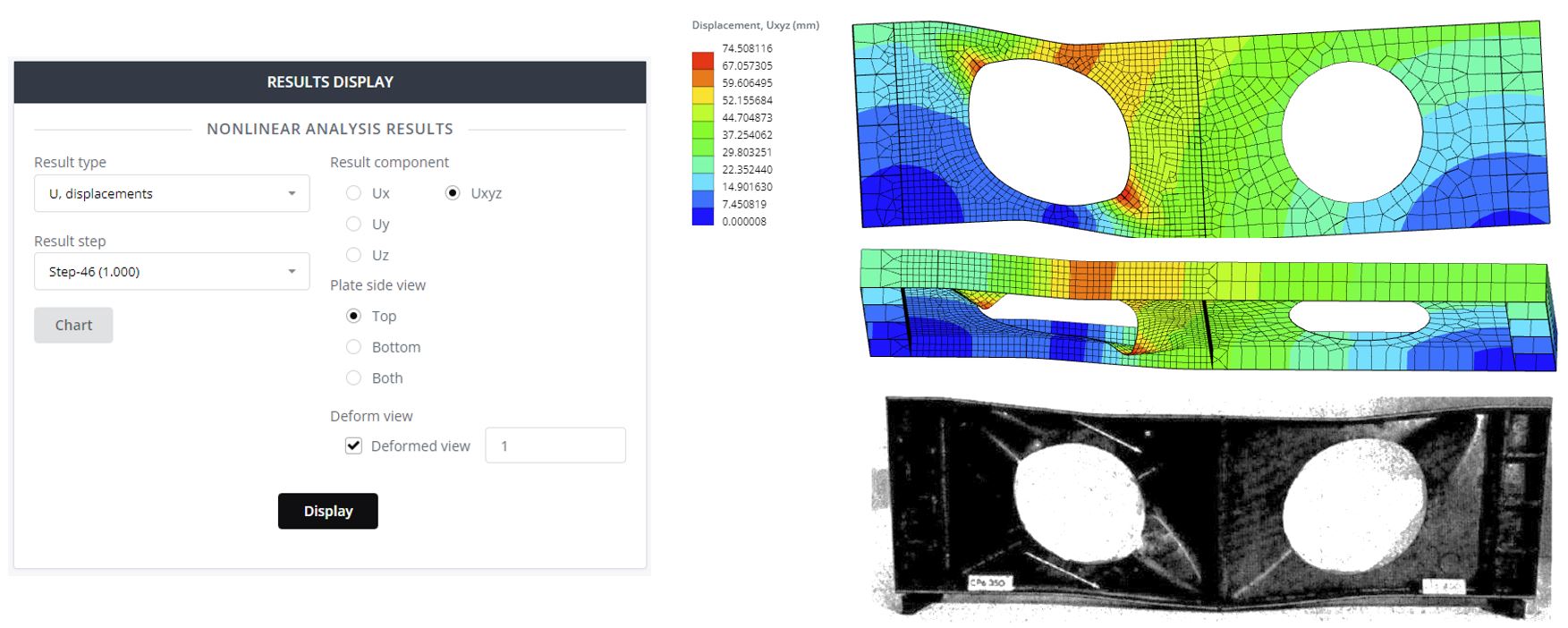
Schritt 7. Plastizitätsergebnisse
Wählen Sie „Plattenseitenansicht beider“ und klicken Sie auf „Anzeigen“, um das Konturdiagramm der plastischen Dehnung anzuzeigen. Hier, Ein Wert von Null bedeutet, dass das Element keine Plastizität aufweist. Definieren Sie im Feld Grenzdehnung 5% und klicken Sie auf die Schaltfläche „Status“.. Als Ergebnis, Sie werden die sicheren und unsicheren Zonen der Struktur sehen.
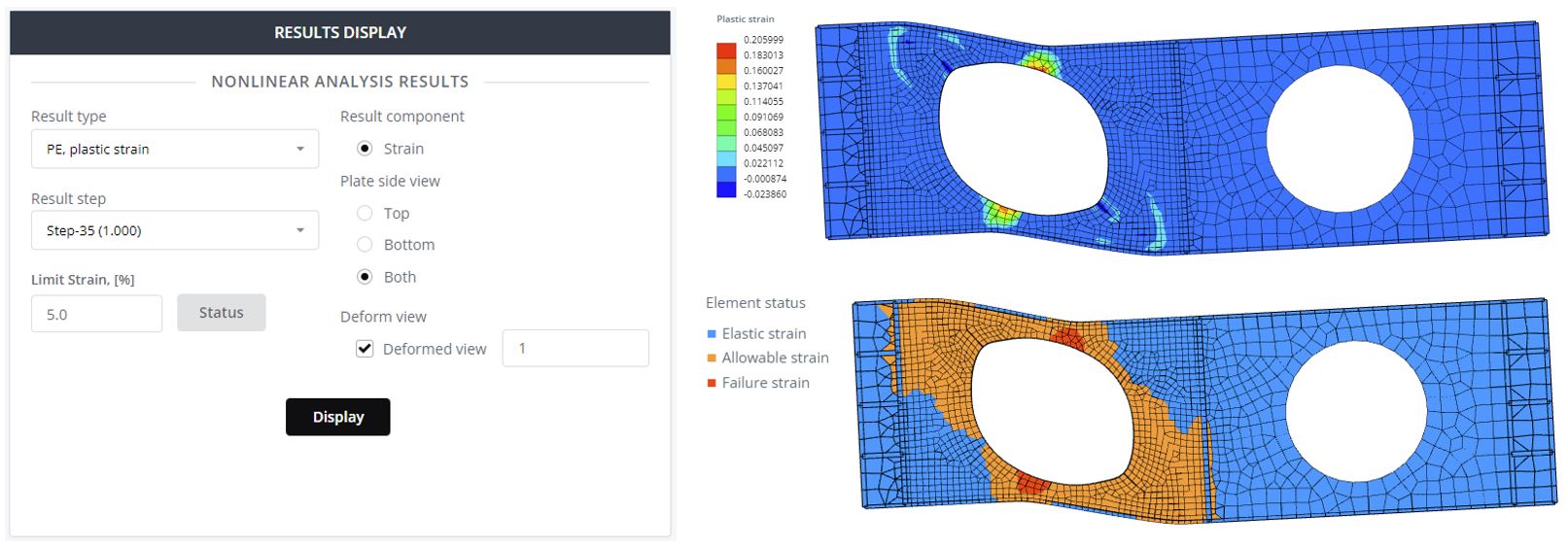
Schritt 8. Last-Verschiebungs-Diagramm
Als letztes wird das Last-Verschiebungs-Diagramm untersucht. Dieses Diagramm ermöglicht die Darstellung der kritischen Versagenskraft, die auf den Balken wirkt. Gehen Sie im Hauptmenü zum Diagramm. Im Displacement Node wählen Sie den Knoten aus, aus dem die vertikale Auslenkung extrahiert werden kann. Dies ist die Mitte des Balkens und der untere Punkt. Dann wählen Sie für die Kräfteknoten Knoten aus, von denen die gesamte vertikale Reaktionskraft extrahiert wird. Hier zwei Möglichkeiten: 1 – alle Stützpunkte, 2 – Knoten der Verschiebungslast. Anschließend wählen Sie die Reaktionsrichtung und die Verschiebung aus (Ru und Uy). Definieren Sie Skalierungsfaktoren und klicken Sie auf die Schaltfläche „Generieren“.. Das erhaltene Diagramm ähnelt dem aus dem experimentellen Test erhaltenen Diagramm.
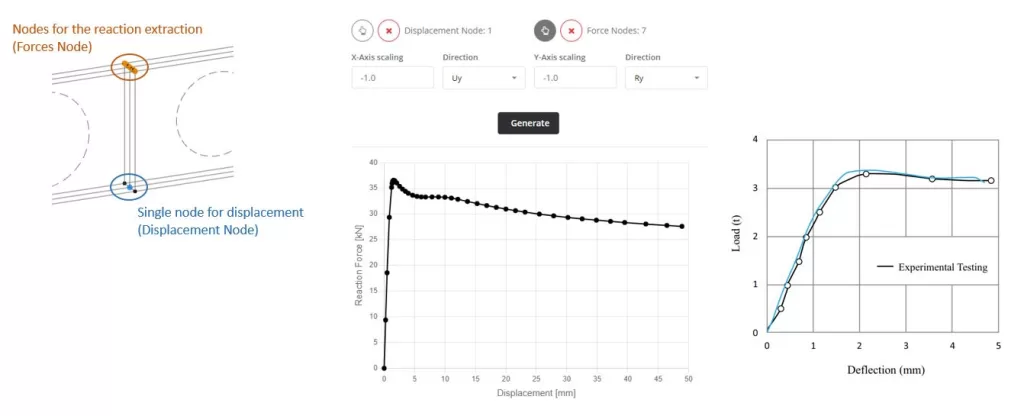
Kostenloser Trägerrechner
Entdecken Sie mit der SkyCiv Beam Software die ultimative Lösung für die schnelle und präzise Analyse von Balkenstrukturen. Probieren Sie es jetzt mit unserem kostenlosen Beam Tool mit Funktionen wie Rechner für Scher- und Momentdiagramme, Strahlreaktionsrechner, und Biegemomentrechner!

